9 viisi mälu terviklikkuse väljalülitamise tõrke parandamiseks operatsioonisüsteemis Windows 11/10
Miscellanea / / December 04, 2023
Hoolimata sellest, et Windows 11/10 on kavandatud töötama tugeva ja turvalise operatsioonisüsteemina, ilmneb aeg-ajalt tõrkeid, sealhulgas tõrkeid „mälu terviklikkus on välja lülitatud”, mis võib kahjustada süsteemi turvalisust. Siin on 9 tõhusat viisi, kuidas parandada Windowsi arvutis tõrke Mälu terviklikkus on välja lülitatud, mida me selles artiklis uurime.

Lahenduse mõistmiseks mõistame, mida see viga tähendab. Tõrge "mälu terviklikkus on välja lülitatud" ilmneb tavaliselt siis, kui Windowsi turbe tuumaisolatsiooni funktsioon, mis hõlmab mälu terviklikkust, on keelatud. Takistades pahatahtlikul koodil juurdepääsu tundlikele tuumamälupiirkondadele, kaitseb mälu terviklikkus teie süsteemi. Sellest arusaamisest lähtudes alustame parandustega.
1. Vaadake üle ühildumatud draiverid
Mälu terviklikkuse tõrke üks levinumaid põhjusi on ühildumatud draiverid. Selle probleemi lahendamiseks peaksite esmalt üle vaatama oma süsteemi draiverid. Järgige alltoodud samme.
Samm 1: klõpsake valikul „Ühildumatute draiverite ülevaatamine”.

2. samm: Märkige jaotises Ühildumatud draiverid üles ühilduvusprobleemidega draiverite loend.
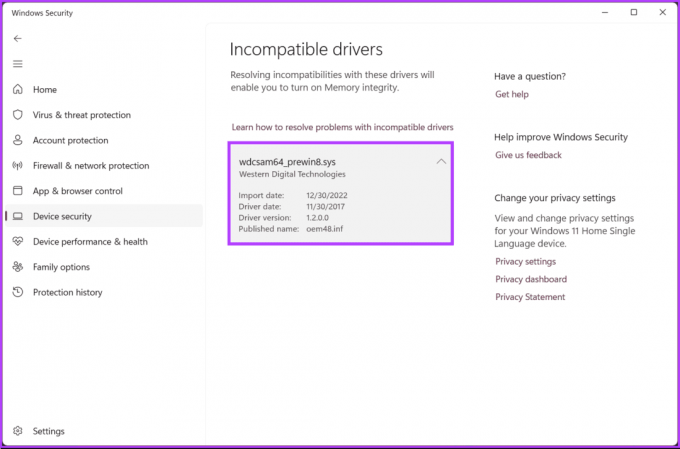
Nüüd, kui olete ühildumatud draiverid teadmiseks võtnud, on aeg neid värskendada. Õppimiseks võite vaadata meie selgitajat kuidas draivereid õigesti värskendada opsüsteemis Windows 11/10.
Kui draiverite värskendamine ei lahenda mälu terviklikkuse probleemi, on võib-olla järgmine meetod. Jätka lugemist.
Süsteemifailide kontrollimise (SFC) tööriist aitab tuvastada ja parandada rikutud süsteemifaile, mis võivad põhjustada mälu terviklikkuse tõrke. Järgige alltoodud samme.
Samm 1: vajutage klaviatuuril Windowsi klahvi, tippige Käsuridaja klõpsake käsul Käivita administraatorina.

2. samm: Tippige allolev käsk ja vajutage sisestusklahvi.
sfc /scannow
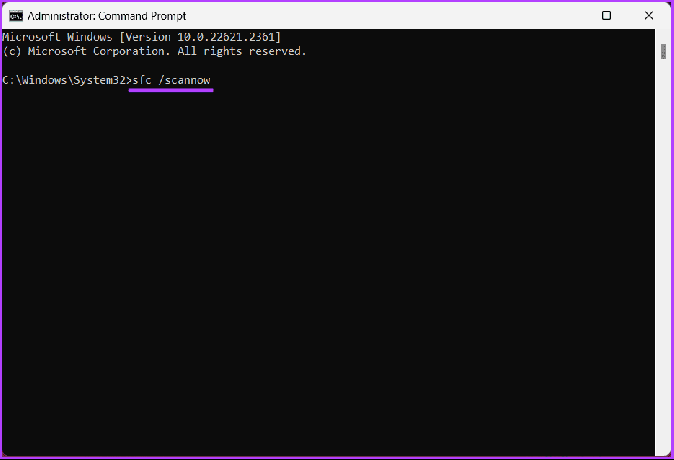
See skannimine otsib ja parandab kõik rikutud süsteemifailid. Kui skannimine on lõppenud, taaskäivitage oma Windowsi masin ja proovige aktiveerida mälu terviklikkus, avades Windowsi turvalisuse > Seadme turvalisus > Tuuma isolatsiooni üksikasjad.
Kui süsteemifailide või draiverite skannimine ja parandamine ei parandanud mälu terviklikkuse keelatud viga, vaadake järgmist meetodit.
3. Eemaldage ühildumatud draiverid
Kui kahtlustate, et probleemi põhjustab konkreetne draiver, kaaluge selle ajutist eemaldamist, et näha, kas mälu terviklikkuse tõrge kaob. Järgige allolevaid juhiseid.
Samm 1: vajutage klaviatuuril Windowsi klahvi, tippige Käsuridaja klõpsake käsul Käivita administraatorina.

2. samm: Tippige allolev käsk ja vajutage sisestusklahvi.
dism /online /get-drivers /format: table
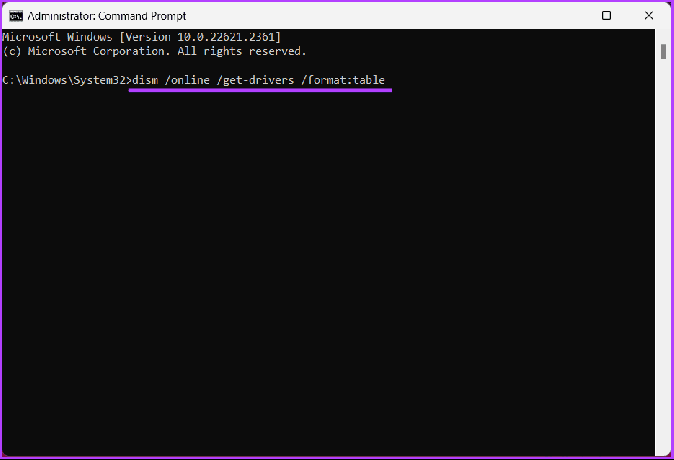
3. samm: Nüüd otsige tabelist üles ühildumatu draiveri avaldatud nimi, tippige allolev käsk ja vajutage sisestusklahvi.
Märge: asendage draiveri avaldatud nimi draiveri tegeliku avaldatud nimega.
pnputil /delete-driver driver's published name /uninstall /force
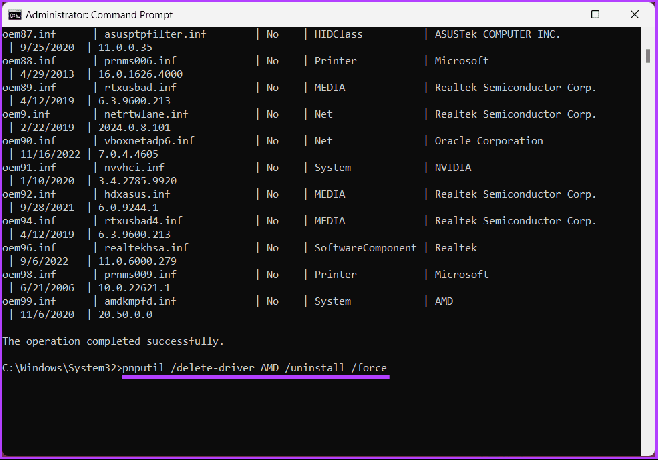
Ühildumatu draiveri kustutamine eemaldab võimaluse lahendada mälu terviklikkuse halliks muutunud või keelatud probleem, mis võimaldab teil selle lubada. Kui see meetod ei aita, liikuge järgmise meetodi juurde.
Mõni kolmanda osapoole turbetarkvara või utiliit võib mälu terviklikkusega vastuolus olla. Desinstallige kõik hiljuti installitud või kahtlased programmid ja draiverid, mis võivad funktsiooni häirida. Oleme juba käsitlenud artiklit kuidas desinstallida programme opsüsteemis Windows 11/10.
Kui rakenduste ja programmide desinstallimine ei parandanud mälu terviklikkuse väljalülitamise viga, liikuge järgmise meetodi juurde.
5. Lähtestage Windowsi turberakendus
On tõenäoline, et tõrketeel "Mälu terviklikkus on välja lülitatud" pole midagi pistmist draiveritega, vaid pigem Windowsi turberakendusega. Kui see nii on, peaks Windowsi turberakenduse lähtestamine aitama probleemi lahendada.
Samm 1: Otsingumenüü avamiseks vajutage klaviatuuri otseteed "Windows + S". Trüki sisse Windowsi turvalisus, paremklõpsake esimesel kuvatud tulemusel ja valige Rakenduse sätted.

2. samm: Klõpsake nuppu Lähtesta.

Kui lähtestamine on tehtud, minge tagasi ja kontrollige, kas mälu terviklikkuse probleem on lahendatud. Kui ei, siis võib-olla aitab järgmine meetod.
6. Rakenda ootel Windows 11 või 10 värskendusi
Mõned probleemid on seotud ootel olevate värskendustega, sealhulgas tuuma eraldamine ja mälu terviklikkus. Saate alla laadida ja värskendada kõiki ootel olevaid värskendusi, järgides neid juhiseid.
Samm 1: vajutage klaviatuuril Windowsi klahvi, tippige Seadedja klõpsake nuppu Ava.

2. samm: avage seadete aknas Windows Update.
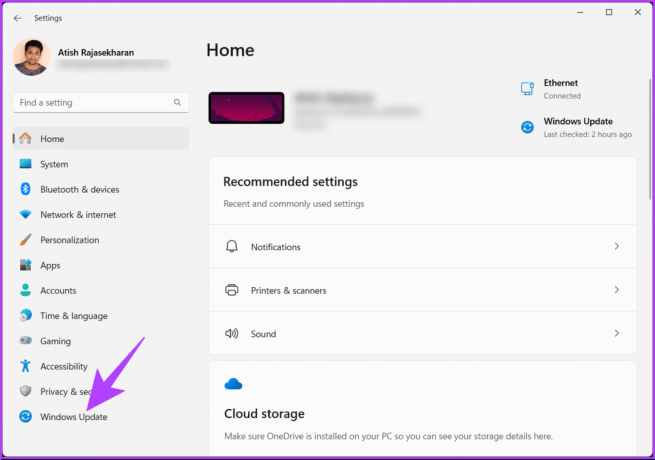
3. samm: parempoolsel paanil Windows Update'i all klõpsake nuppu Otsi värskendusi.

Võite saada viipa Windowsi värskenduse allalaadimiseks. Pärast värskenduse allalaadimist installib süsteem selle ja taotleb seejärel teie Windowsi masina taaskäivitamist.
Kui teie arvuti taaskäivitub, on värskendus rakendatud. Kui see tõrge ilmnes pärast Windowsi masina värskendamist, jätkake lugemist.
7. Mälu terviklikkuse sundlubamine registriredaktori kaudu
Kui mälu terviklikkuse funktsioon jääb pärast ülaltoodud toimingute tegemist keelatud, saate selle registriredaktori kaudu käsitsi lubada. See meetod võib tunduda keeruline, kuid see pole nii; sammud on lihtsad.
Kuid kuna me kasutame registriredaktorit, soovitame tungivalt seda teha varundage Windowsi register enne allolevate sammudega jätkamist.
Samm 1: avage menüü Start, tippige Registriredaktorja klõpsake käsul Käivita administraatorina.
Märge: Teise võimalusena vajutage dialoogiboksi Käivita avamiseks klahvikombinatsiooni Windowsi klahv + R, tippige regedit.exeja klõpsake nuppu OK avage registriredaktor.
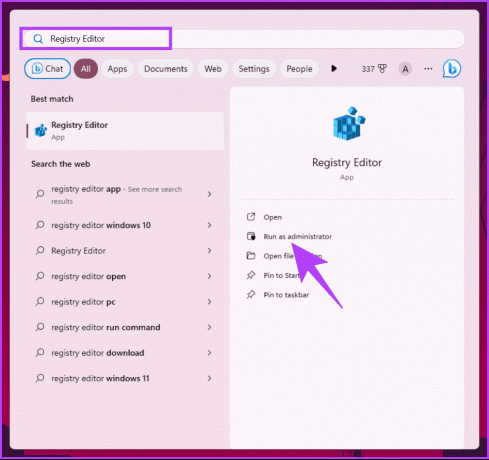
Valige viibas Jah.
2. samm: sisestage ülemisele aadressiribale mainitud aadress.
HKEY_LOCAL_MACHINE\SYSTEM\CurrentControlSet\ControlDeviceGuard\Scenarios\HypervisorEnforcedCodeIntegrity
Märge: jaotisesse saate navigeerida ka käsitsi.

3. samm: topeltklõpsake klahvi Enabled, tippige väljale Value Data 1 ja vajutage nuppu OK.
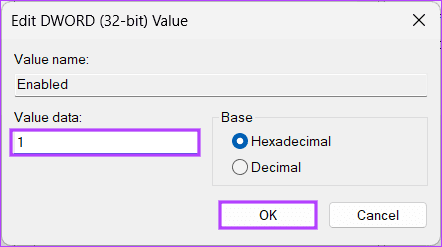
Lõpuks taaskäivitage süsteem muudatuste rakendamiseks. Ja see ongi kõik! Kõik printeri veaga seotud probleemid tuleks arvuti uuesti käivitamisel lahendada.
8. Tehke puhas alglaadimine
Puhas alglaadimine on süstemaatiline viis tõrkeotsinguks ja tarkvarakonfliktide või probleemide tuvastamiseks, mis võivad Windows 11/10 puhul põhjustada mälu terviklikkuse tõrke halli. Oleme juba käsitlenud samateemalisi artikleid;
- Turvarežiim vs. puhas alglaadimine: mõistke erinevust ja millal seda kasutada
- Parimad viisid Windows 11 turvarežiimi käivitamiseks
- Turvarežiimis kinni jäänud Windows 11 parimad parandused
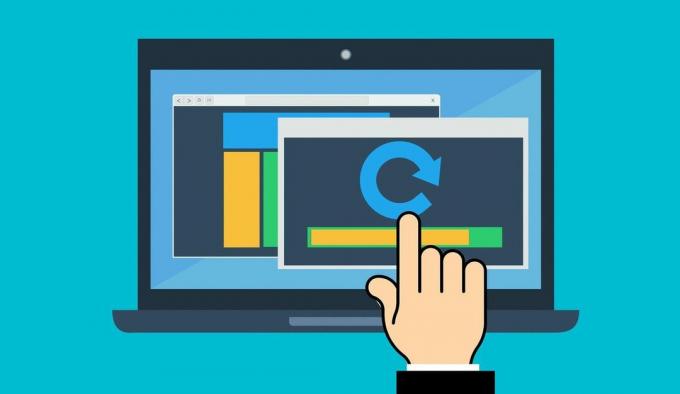
Puhta algkäivituse teostamine aitab teil eraldada probleemsed teenused ja käivitusüksused, et määrata kindlaks probleemi põhjustav konkreetne rakendus või protsess. See peaks probleemi lahendama; kui ei, siis vaadake järgmist meetodit ja lahendage probleem.
9. Aktiveerige riistvara virtualiseerimine BIOS-is või UEFI-s
Riistvara virtualiseerimise aktiveerimine BIOS-is või UEFI-s on mälu terviklikkuse lahendamisel ülioluline Windows 11/10 puhul keelatud probleem, kuna mälu terviklikkuse toimimine sõltub riistvara virtualiseerimise toest korralikult.

Meil on selle kohta juba artikkel; kontrollige välja kuidas lubada virtualiseerimine Windows 11-s. Kui lubate BIOS-is/UEFI-s riistvara virtualiseerimise, toetatakse selliseid funktsioone nagu Windows 11/10 mälu terviklikkus riistvara tasemel.
See peaks probleemi lahendama; Kui te ikka ei saa probleemi lahendada ja ükski ülalnimetatud meetoditest ei töötanud, pöörduge Microsofti toe poole ja laske probleem lahendada.
KKK mälu terviklikkuse väljalülitamise vea parandamise kohta
Mälu terviklikkuse lubamine võib süsteemi jõudlust minimaalselt mõjutada. Enamik kasutajaid ei märka olulist aeglustumist. Kui teil on aga vanem või vähem võimas arvuti, võiksite hinnata selle mõju teie konkreetsele riistvarale.
Kuigi mälu terviklikkuse lubamine on üldiselt ohutu, võib see põhjustada ühilduvusprobleeme teatud vanemate või halvasti disainitud draiveritega. Kui teil tekib pärast arvuti lubamist probleeme, saate mälu terviklikkuse välja lülitada.
Lahendage mälu terviklikkuse probleemid
Nüüd, kui teate, kuidas parandada Windows 11/10 mälu terviklikkuse väljalülitamise viga, on teie süsteem erinevate küberrünnakute eest paremini kaitstud. Võib-olla soovite ka selle kohta lugeda kuidas Windowsis sünkroonimisseadeid lubada või keelata.

Kirjutatud
Atish on kogenud tehnikahuviline, ajaveebipidaja ja sisulooja, kellel on kraad arvutiteaduse inseneri alal. Ta alustas ajaveebi pidamist 2015. aastal. Rohkem kui 2000 artiklit, mis hõlmavad tehnilisi uudiseid, tehnilisi rikkeid ning põhjalikke nutitelefonide ja arvutite arvustusi, tema tööd on kaunistanud selliste mainekate saitide lehti nagu Gizbot, Firstpost, PhoneArena, GSMArena ja IBTimes. Atish käsitleb GT-s laia valikut teemasid, sealhulgas juhiseid, hindamatuid näpunäiteid ja tõrkeotsingu juhendeid. Tal on digitaalse turunduse ja sisustrateegiate alased sertifikaadid, mis tagavad, et ta püsib tehnoloogiatrendidega kursis, järgides samal ajal kõrgeimaid eetikastandardeid.



